 ✕
✕
By Justin SabrinaOpdateret 31. august 2021
Q1: Hvordan forvandler jeg Apple Music til ringetoner på min iPhone?
"Jeg har downloadet musik fra Apple Music og har prøvet at klippe en sang, og det vil ikke tillade mig at bruge Apple Music som ringetone. Hvordan forvandler jeg Apple Music til ringetoner på min iPhone?" - spurgt af Mandylou om Apple-diskussioner
Q2: Hvordan indstilles Apple Music som iPhone-ringetone?
"Hvordan laver man tilpassede ringetoner til en iPhone? Hvorfor kan jeg ikke lave iPhone-ringetone med Apple Music? Jeg vil gerne bruge Apple Music-numre som ringetone på iPhone 12, men det vil ikke tillade mig at indstille Apple Music som ringetone. Er det muligt at konvertere Apple Music til M4R og indstille det som ringetone på iPhone? Tak." - Spurgt af Jent på CNET Forum
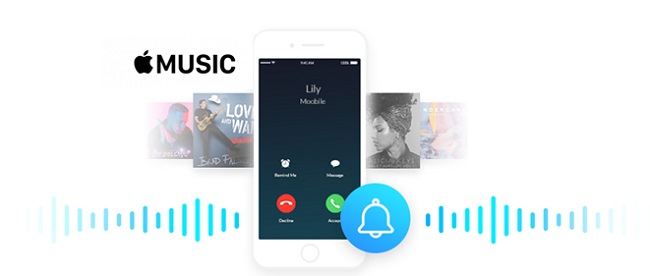
INDHOLD
For at lave din brugerdefinerede ringetone til iPhone skal du konvertere en sang eller lyd til iPhone-ringetoneformat (.m4r), derefter tilføje ringetonen (.m4r-lydfil) til iTunes musikbibliotek og synkronisere den til iPhone, efter at synkroniseringen er fuldført, bare gå til Indstillinger > Lyde på din iPhone for at indstille den som ny tone. At omdanne Apple Music-numre til ringetoner på iPhone er det vigtigste konvertering af Apple Music-sange til M4R- eller M4A-format For det første, men alle Apple Music-numre kommer med DRM-beskyttelse, skal du bruge en professionel Apple Music til M4P-konverter eller Apple Music til M4A-konverter.
Nogle iPhone-brugere vil gerne sæt Apple Music som ringetone, hvis du vil indstille sange fra Apple Music som iPhone-ringetone, skal du konvertere Apple Music til M4R/M4A, fordi al Apple Music er M4P-format og iPhone-ringetone skal være M4R-format. For at forhindre brugere i at bruge Apple Music-sange uden at betale, anvender Apple Inc. en teknologi, som er DRM (kendt som Digital Rights Management), til at kryptere sangene. Hvis du vil bruge, spille eller nyde Apple Music-sange frit eller indstille Apple Music som ringetone til iPhone/Android-telefon, skal du fjerne DRM fra Apple Music-sange, det eneste værktøj, du har brug for, er en Apple Music Converter. Lad os lære, hvad der er M4R iPhone ringetoneformat, og hvordan man konverterer Apple Music til M4R/M4A for at indstille det som ringetone på iPhone.
Vil du ændre Apple Music som iPhone-ringetoner? Før du opretter din brugerdefinerede ringetone til iPhone, bør du vide, hvad iPhone-ringetoneformatet er? iPhone understøtter kun .M4R ringetoneformat, som er en variant af M4A lydfiltype. Det betyder, at du kan gemme din fil i AAC (.m4a), og derefter klikke på filnavnet og blot ændre endelsen fra .m4a til .m4r. Hvis du vil bruge Apple Music som iPhone-ringetone, kan du direkte konvertere Apple Music til M4R-format og derefter tilføje .m4r-sangen til iTunes-musikbiblioteket og synkronisere den til din iPhone. Gå ind i din iPhones Indstillinger > Lyde & Haptics > Ringetone, og vælg den som ringetone.
Hvordan forvandler jeg Apple Music til ringetoner på iPhone? Hvordan laver man en tilpasset ringetone til iPhone gratis? Faktisk giver Apple-firmaet ikke mulighed for at indstille Apple Music-sange som ringetoner. Hvis du keder dig med de eksisterende ringetoner til iPhone, kan du købe ringetoner fra iTunes Store, hvis du vil indstille dine yndlingssange som iPhone-ringetoner, kan du nemt oprette dine ringetoner til din iPhone med GarageBand eller tredjepart iPhone ringetone maker, importer derefter den nyoprettede ringetone til iTunes-biblioteket og synkroniser den til din iPhone, og gå derefter til Indstillinger > Lyde på din iPhone for at indstille din nye ringetone.
Til brug Apple Music som iPhone-ringetone, Er du nødt til fjern DRM fra Apple Music for det første, da alle Apple Music-numre er begrænset og ikke kan kopieres, deles eller bruges selv for en abonnent. Bare rolig, denne artikel vil lære dig, hvordan du udforsker Apple Music-sange som lokal fil, så kan du indstil Apple Music som iPhone-ringetone.
Du ville undlade at lave en tilpasset ringetone fra Apple Music. Det er ikke overraskende, da alle sange fra et abonnement eller musikstreamingtjeneste er beskyttet af Fairplay DRM. Når du tilmelder dig Apple Music, får du en gratis prøveperiode i tre måneder. Du kan få alle dets førsteklasses tjenester: stream al din musik til alle kompatible enheder, inklusive iPhone, iPad eller pc, eller download sange til offlinelytning. Apple Music streames med 256 Kbps i AAC-format, mens din iPhone kun understøtter M4R-ringetoneformatet, som er en variant af M4A-lydfiltypen. Så det er ikke nogen let opgave at indstille de numre, vi fik fra Apple Music, som iPhone-ringetone, da de er kompatible med forskellige formater.
Faktisk er nøglen til at lave iPhone-ringetoner med Apple Music at omgå DRM-beskyttelse. Og UkeySoft Apple Music Converter software er præcis, hvad du har brug for. Programmet hjælper dig juridisk fjern DRM fra Apple Music-sange og afspilningslister og konverter Apple Music-filer, Lydbøger, eller iTunes M4P-musik til M4R (iPhone-ringetoneformat), MP3, FLAC, AAC eller WAV-format. Efter konvertering kan du nemt importere de konverterede Apple Music-filer til iTunes og indstille dem som din iPhone-ringetone. Du behøver ikke bekymre dig om, at din ringetone vil blive forvrænget, da den bevarer 100 % original lydkvalitet og metadataoplysninger, såsom titel, kunstner, album, genre, spornummer, disknummer osv. Følg nu vejledningen nedenfor. Du vil snart få numre af Apple Music som iPhone-ringetone.
Nøglefunktioner:
Trin 1. Åbn UkeySoft Apple Music Converter
Installer og åbn UkeySoft Apple Music Converter, så startes iTunes også automatisk. Apple Music Converter indlæser alle dine spillelister i iTunes-biblioteket i softwaren.
Trin 2. Vælg Apple Music Tracks
Klik på Playlist og vælg de Apple Music-numre, du vil bruge som iPhone-ringetone. Eller du kan direkte søge efter den ønskede sang i søgefeltet.
Trin 3. Vælg M4A eller M4R som outputformat
Da iPhone understøtter M4R ringetoneformat, skal du konvertere Apple Music til M4R som iPhone ringetone. Men Windows-versionen af UkeySoft Apple Music Converter understøtter i øjeblikket ikke M4R-outputformatet.
For Windows-brugere: Du rådes til at vælge M4A or MP3 som outputformat, efter at have fået de DRM-frie MP3- eller M4A-filer, kan du nemt ændre MP3/M4A-filerne som M4R iPhone-ringetoneformat. Fortsæt venligst med at læse følgende iPhone-ringetoneguide.
Til Mac-brugere: Du kan vælge direkte M4R som outputformat, fordi iPhone kun understøtter M4R-ringetoneformatet, gør Mac-versionen af denne Apple Music Converter det muligt for brugere direkte at konvertere Apple Music/iTunes M4P-musik til M4R-format, hvilket bringer stor bekvemmelighed til brugere, der ønsker at lave iPhone-ringetoner.
UkeySoft Apple Music Converter til Windows er blevet opdateret til V.6.8.5, som tilføjede en ny funktion: Tilføjet muligheden for at justere Start- og sluttidspunktet for at konvertere en bestemt del af en sang. Derfor, hvis du vil beskære en del af sangen som ringetone, kan du indstille starttidspunkt og sluttidspunkt før konvertering af filerne.
Trin 4. Konverter Apple Music til M4R
Nu skal du blot klikke på "Konverter” knappen for at begynde at konvertere Apple Music-numre til iPhone M4R ringetoneformat.
Når konverteringen er fuldført, kan du klikke på "Udforsk Output File" for at finde output Apple Music-sange, du vil finde sangene i M4R-format.
Download gratis UkeySoft Apple Music Converter og begynd at konvertere Apple Music til M4R iPhone ringetoneformat.
Nu kan du synkronisere den konverterede Apple Music (M4R-filer) til iPhone og indstille den som ringetone, der er to måder at omdanne Apple Music til ringetoner på iPhone, læs venligst følgende vejledning:
Hvis du allerede har konverteret Apple-musiksange til M4R-musikfiler, kan du direkte importere M4R-ringetone til iPhone og indstille Apple Music som ringetone. Her anbefaler jeg dig et praktisk iPhone-overførselsværktøj, det kan hjælpe dig med nemt at overføre ringetone, musik, video, fotos og mere til iPhone, og det vil ikke forårsage tab af data.
iPhone/iPad/iPod Manager er et nyttigt iOS til PC/Mac overførselsværktøj og iPhone Ringtone Maker, ved hjælp af dette iOS-overførselsværktøj kan du direkte overføre fotos, videoer, musik og ringetoner fra din computer til din iPhone/iPad og omvendt. Ikke nok med det, du har også lov til at sikkerhedskopiere billeder eller videoer til computeren med et enkelt klik. Som du måske ikke ved, inkluderer iPhone Ringtone Maker også en nyttig funktion, som er ringetonefremstilling, den giver dig mulighed for nemt at lave musik som iPhone-ringetoner. Hvis du har konverteret Apple Music til MP3- eller M4A-format med UkeySoft Apple Music Converter, kan du bruge dette værktøj til nemt at omdanne MP3/M4A-filer til M4R iPhone-ringetoneformat, så du kan tilføje det til iPhone og indstille Apple Music som ringetone på din iPhone.
Trin 1 Start iOS Manager-værktøjet, og tilslut din iPhone til computeren.
Trin 2 På den "Musik"-fanen øverst, vælg ringetonen fra venstre kolonne, og derefter kan du direkte trække og slippe Apple Music-sangen (M4R-filer) til iPhone.
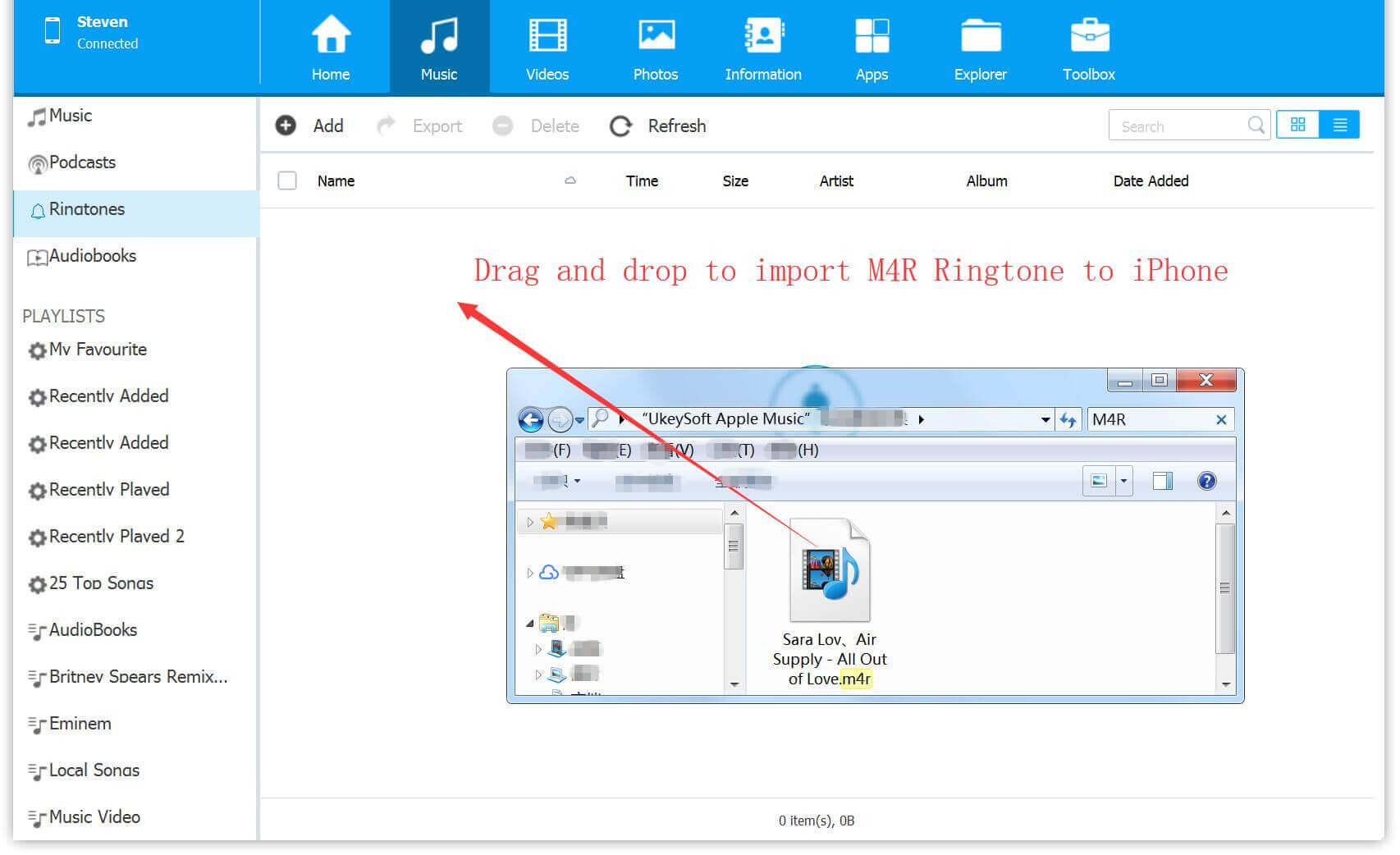
Trin 3 Indtast derefter ringetonefremstillingsprocessen her, du kan skære længden af ringetonen ved at indstille starttidspunkt , sluttidspunkt. Når alt er gjort, skal du klikke på "Gem på enhed" for at gemme ringetonen på iPhone.
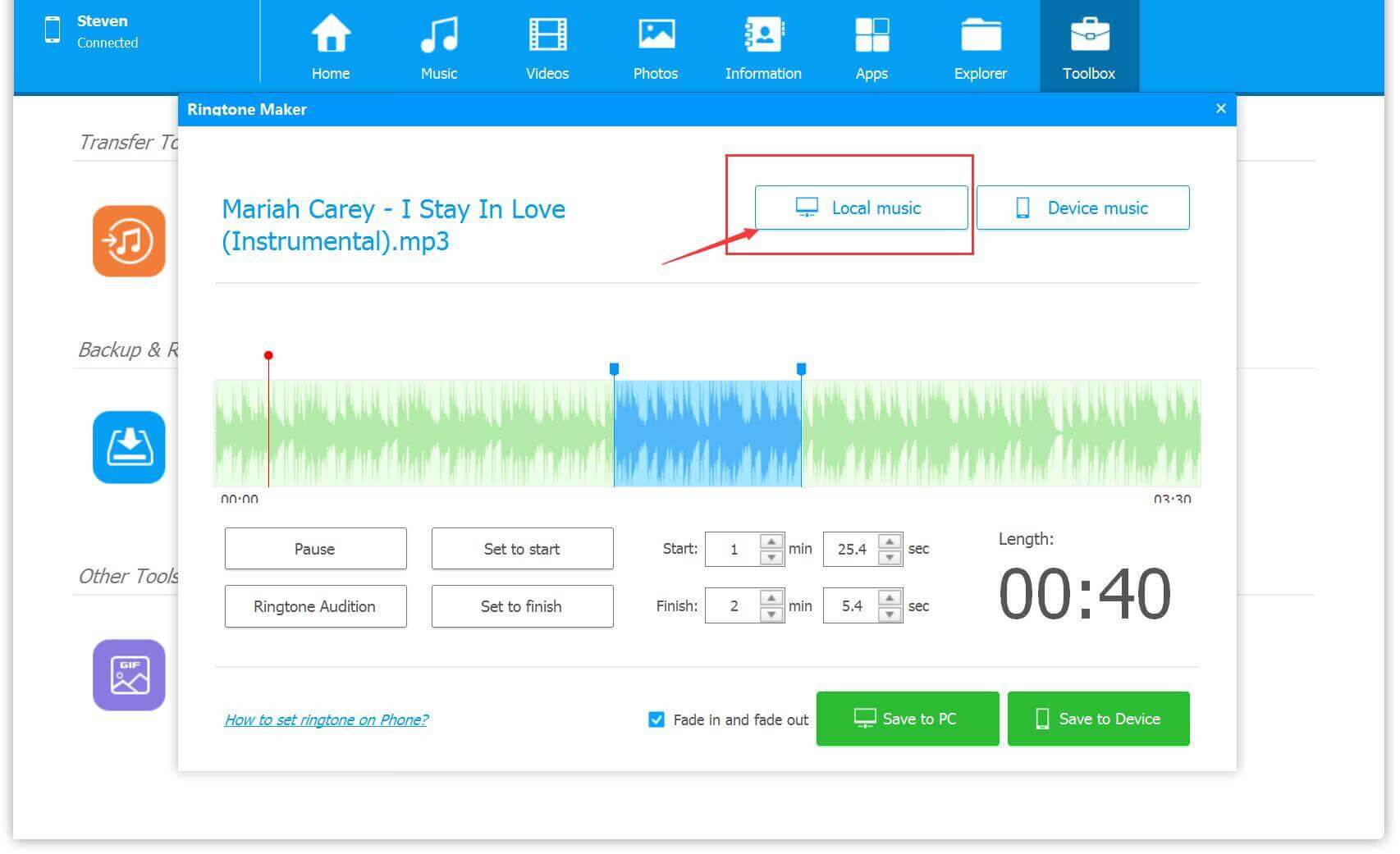
Trin 4
Derefter kan du indstille Apple Music-sange som iPhone-ringetoner.
Når du har synkroniseret Apple Music(.m4r-filerne) til din iPhone, skal du tænde for iPhone, gå til Indstillinger, og vælg Lyde mulighed; Find Ringetone på skærmen, og vælg derefter det Apple-musikklip, du har indstillet.
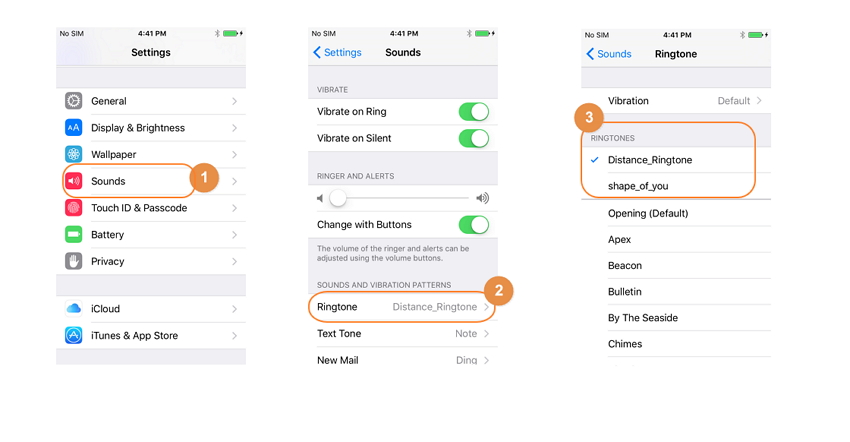
Du ved, UkeySoft Apple Music Converter(Mac) understøtter konvertering af Apple Music-sange til M4R-filer, men M4R-indstillingen vises ikke i Windows-versionen. Hvordan laver du Apple Music-sange som iPhone-ringetoner, hvis du bruger en Windows-computer. Du kan konvertere Apple Music til MP3/M4A og derefter lave iPhone-ringetone ved at bruge iPhone Ringtone Maker.
Trin 1 Start iPhone/iPad/iPod Manager og klik på "Musik"> "Tilføj" for at tilføje MP3- eller M4A-filer.
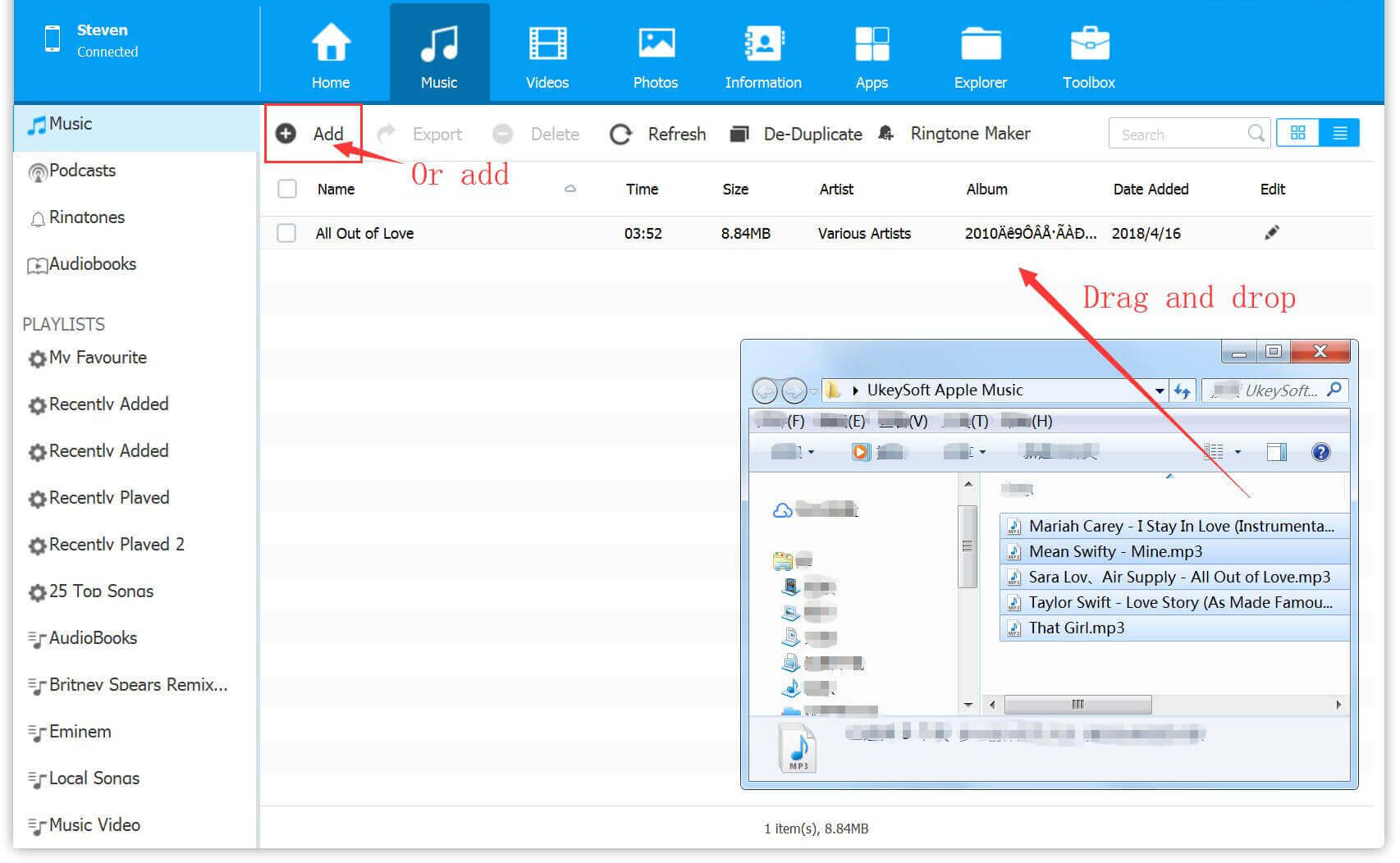
Trin 2 Vælg "Ringtone Maker” mulighed for at gå ind i ringetonefremstillingsgrænsefladen.
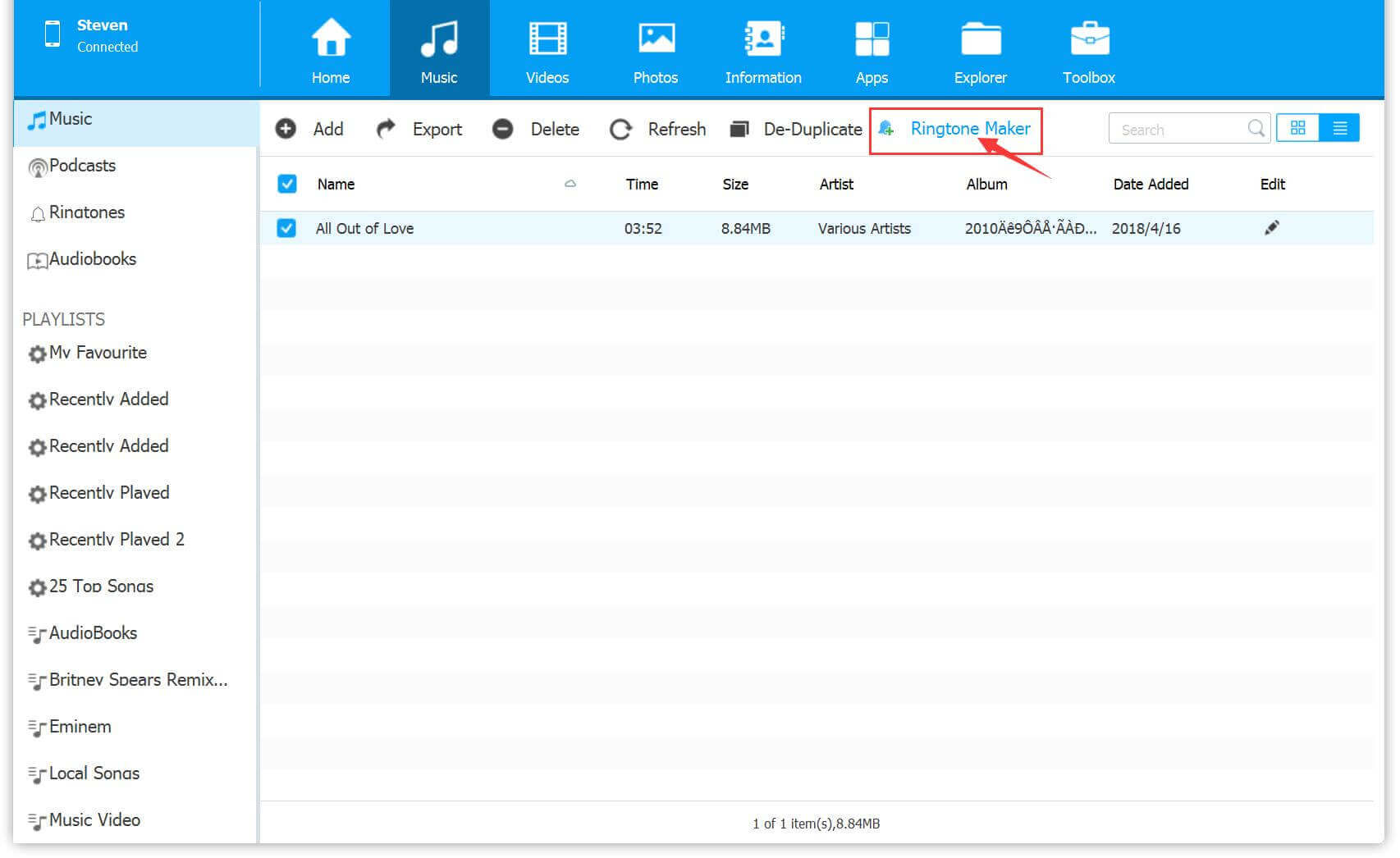
Trin 3. Nu kan du opsnappe længden af Apples musiksange og bruge dem som iPhone-ringetoner. Klik på "Gem på enhed" for at overføre til din iPhone.
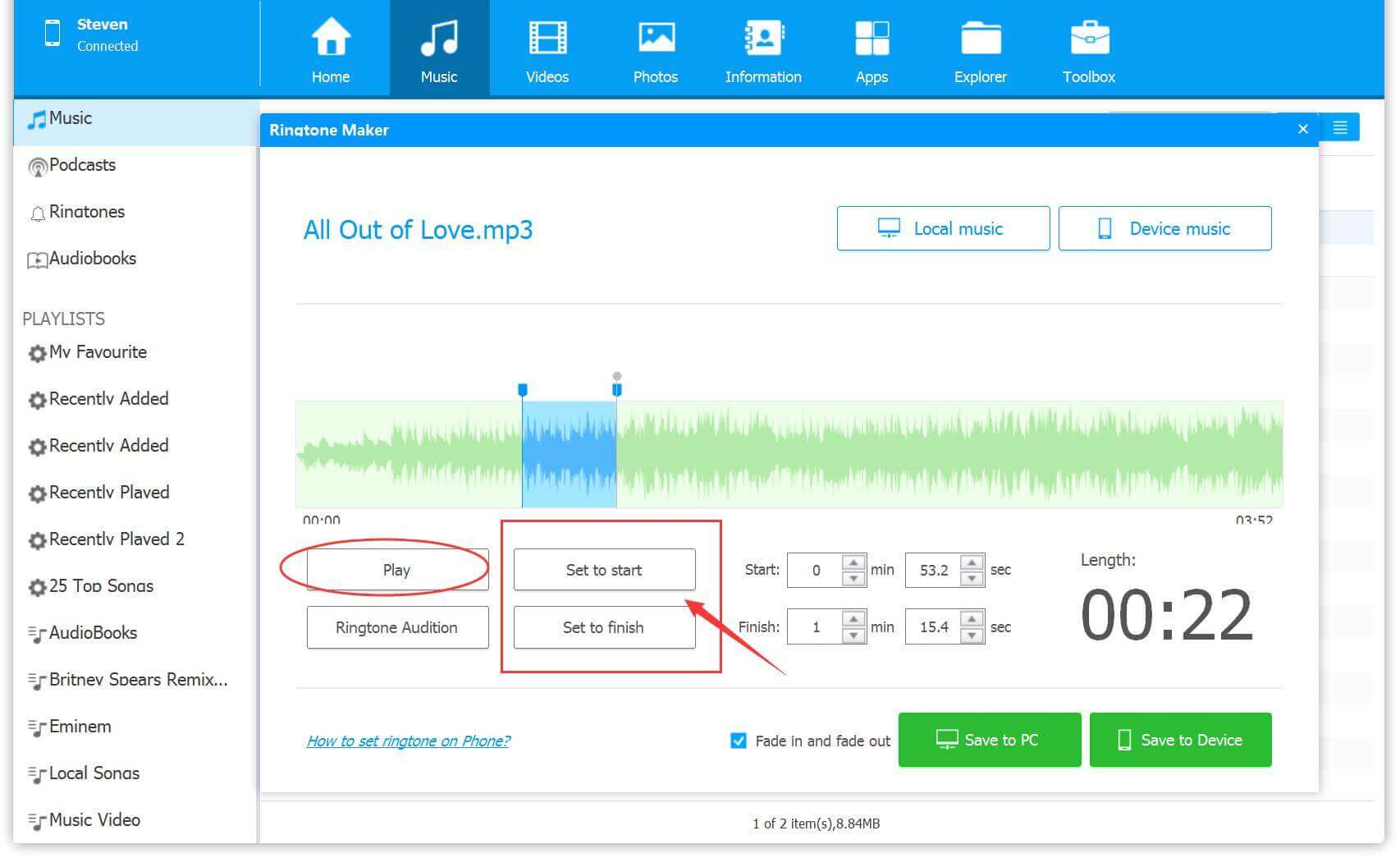
Gå til sidst til Indstillinger > Lyde > Ringetone på iPhone, og vælg derefter dine tilføjede Apple Music-sange som ringetone.
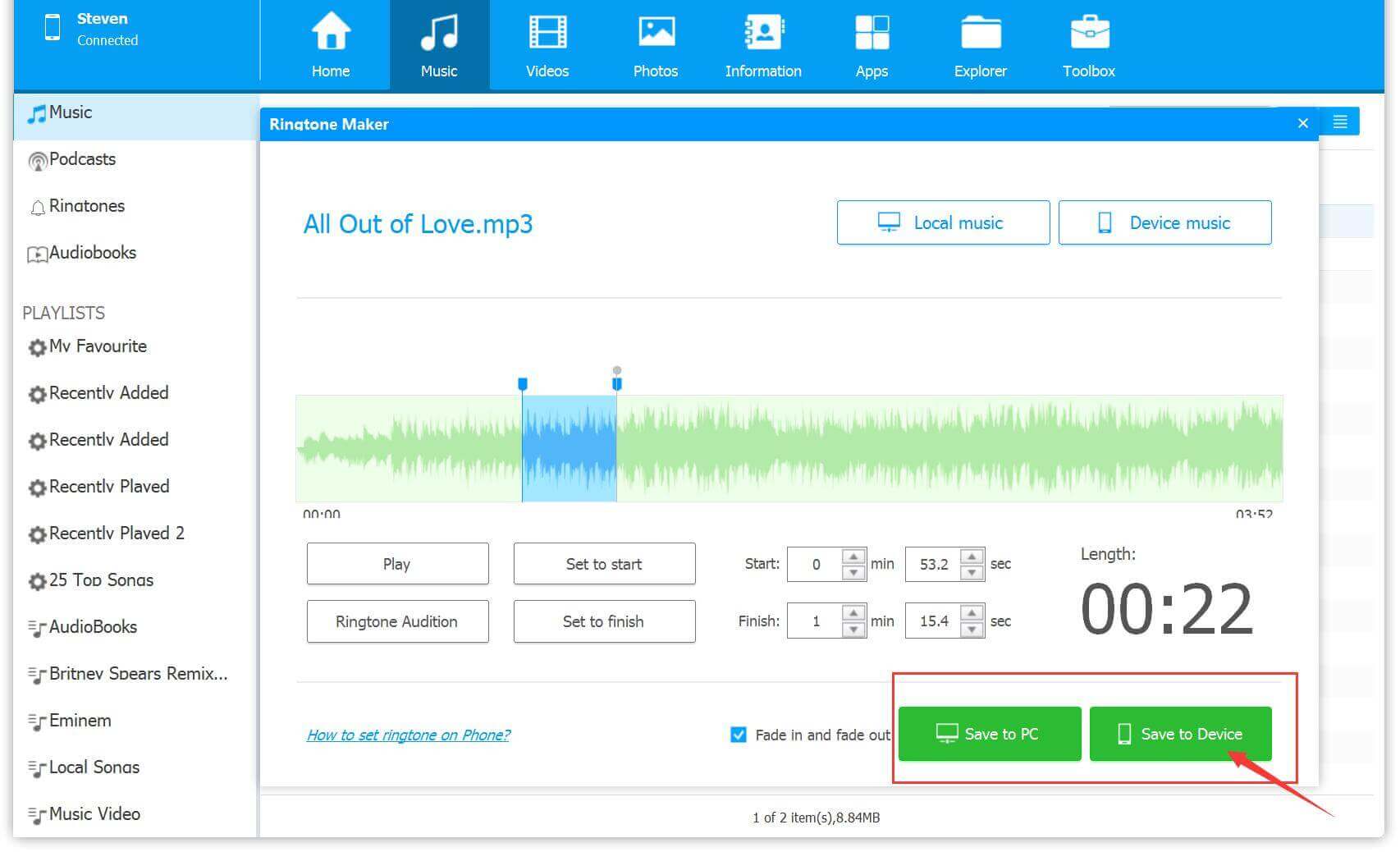
Efter at have konverteret Apple Music til M4R, M4A eller MP3 med UkeySoft Apple Music Converter, kan du bruge iTunes til at synkronisere dem til iPhone og indstille den som ringetone. Tilføj de DRM-frie Apple Music-numre til dit iTunes-bibliotek, og følg derefter trinene nedenfor for at oprette ringetone fra de konverterede Apple Music-filer:
Trin 1 Start iTunes på pc eller Mac, og klik derefter på "File (Felt)"og vælg"Tilføj fil til bibliotek" for at importere de konverterede Apple Music-sange (MP3/M4A/M4R) til iTunes-biblioteket.
Trin 2 Vælg en sang og højreklik på den og vælg Get Info at fortsætte.
Trin 3 Tryk på Indstillinger fra pop op-vinduet, vælg det specifikke klip ved at indstille starttidspunktet og stoptidspunktet for ringetonen, og klik derefter på OK.
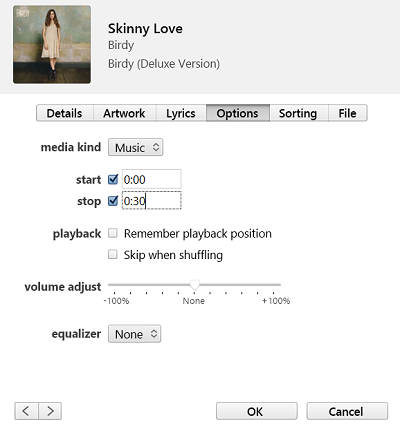
Bemærk: Bemærk venligst, at Apple begrænser ringetonefilerne til 40 sekunder.
Trin 4 Find Filer på menulinjen og vælg Konverter > Opret AAC Version, vil der være en kopi i dit iTunes-bibliotek. Nu kan du lytte til AAC-versionen for at kontrollere, om den er korrekt eller ej.
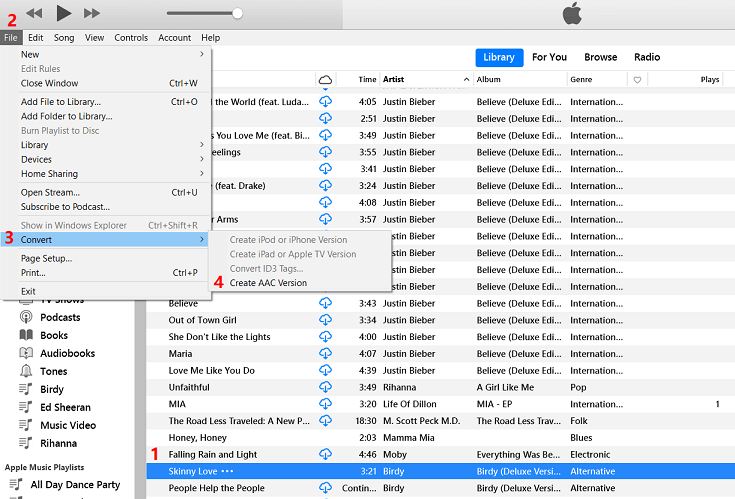
Trin 5 Vælg kopien og højreklik på den og vælg derefter Vis i Windows Stifinder, et pop-out vindue vil bede dig om at omdøbe den nyoprettede fil. Klik Ja at omdøbe den og ændre filtypenavnet fra .m4a til .m4r. Gå tilbage til iTunes og slet den forkortede version af sangen.
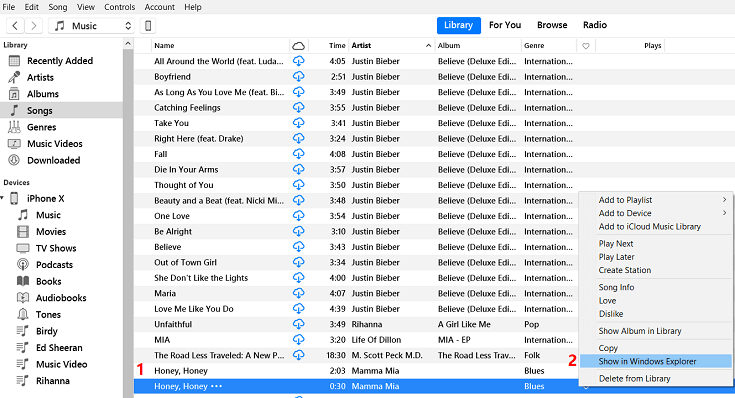
Trin 6. Gå til File (Felt), Tilføj M4R-filen til biblioteket i iTunes. Find de filer, du lige har oprettet, og føj dem til iTunes' Toner bibliotek.
Trin 7. Tilslut din iPhone til pc og vælg Synkroniser toner for at synkronisere det med iTunes.
Trin 8. På din iPhone skal du navigere til Indstillinger > Lyde > Ringetone og Apple Music-sangene kan ses på din ringetoneliste. Du skal bare vælge en Apple Music-sang for at indstille den som ringetone. Det er det!
Nu ved du præcis, hvordan du laver dine yndlings Apple Music-sange som ringetoner på din iPhone. Hvis du leder efter en hurtigere og effektiv måde at indstille Apple-musik som ringetone på iPhone 6/7/8/XR/X/XS/11/12 osv., så kan UkeySoft Apple Music gøre noget godt for dig. Dens nye opdatering lader dig indstille Apple Music-sanglængden direkte før konvertering, hvilket sparer din tid! Hvad mere er, outputformatet og outputkvaliteten er god nok, du kan også nyde Apple Music på enhver enhed, eller endda bruge Apple Music-sange som baggrundsmusik til din video!
Spørg: du har brug for logge ind før du kan kommentere.
Ingen konto endnu. Klik venligst her for at register.

Konverter Apple Music, iTunes M4P-sange og lydbog til MP3, M4A, AAC, WAV, FLAC osv.

Nyd et sikkert og frit digitalt liv.
Utility
multimedie
Copyright © 2023 UkeySoft Software Inc. Alle rettigheder forbeholdes.
Ingen kommentar endnu. Sig noget...